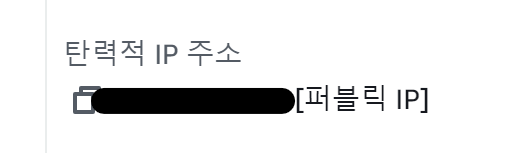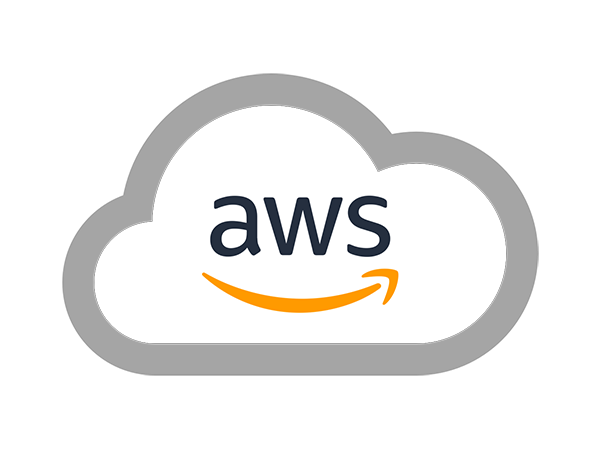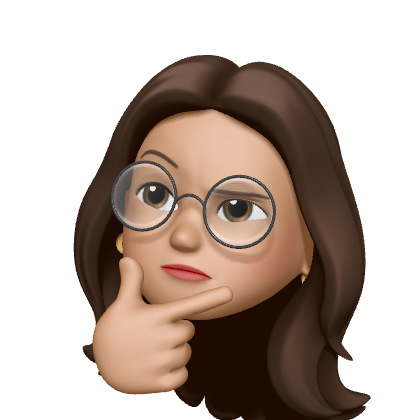💡 EC2 (Elastic Compute Cloud)
원하는 사양으로 원하는 시간만큼 사용할 수 있는 가상 서버
-
AMI (Amazon Machine Image) : EC2 인스턴스의 기반이 되는 이미지 ➡️ 원하는 운영체제 혹은 환경이 구성된 서버 설치 가능
-
보안 그룹 (Security Group) : 보안을 위해 IP와 포트번호를 이용해 정의한 서버 접속 규칙 ➡️ 특정 서버 접속 허용/차단 가능
-
키 페어 (Key Pair) : 서버에 접속하기 위한 열쇠 ➡️ 서버에는 공개키, 사용자는 개인키
☑️ AWS 프리티어 가입하기 : 1년간 EC2 서비스 월 750시간 무료 제공
📒 EC2 인스턴스 생성
- AWS 서비스 : EC2 ➡️ 인스턴스 :
인스턴스 시작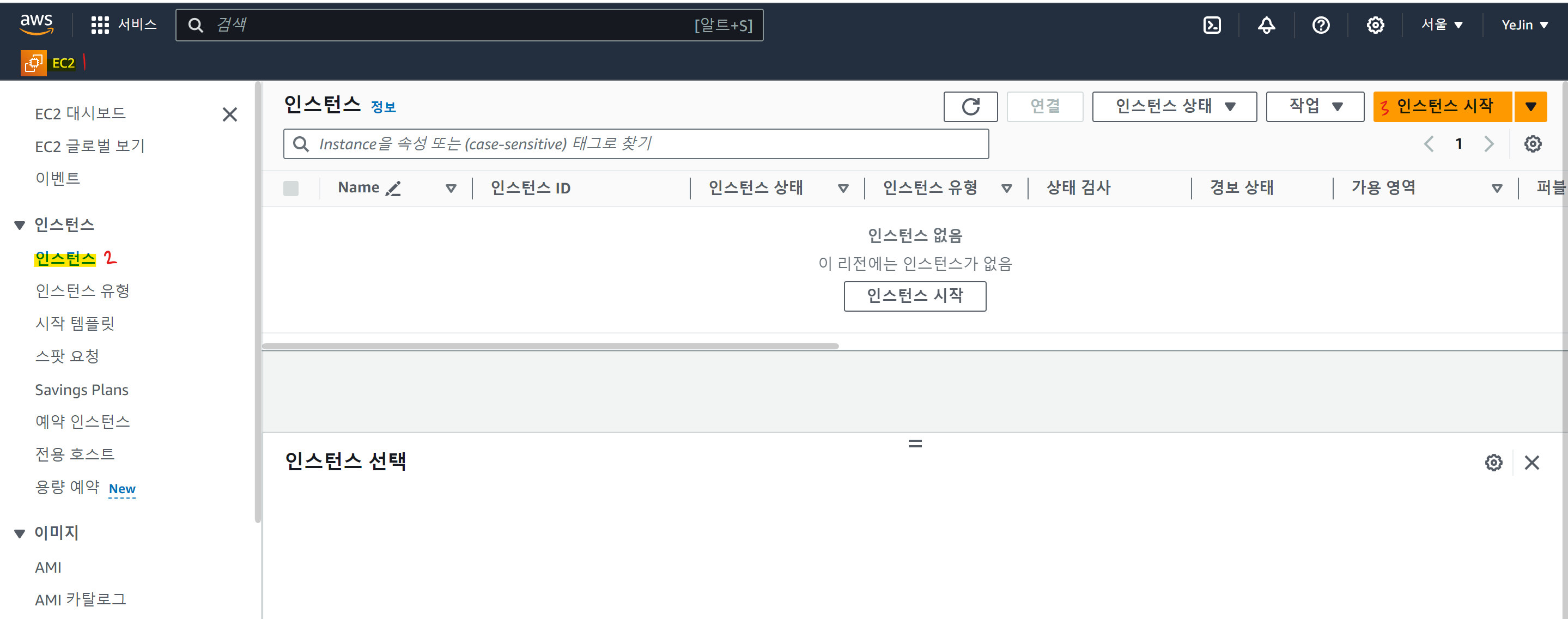
- AMI 선택 : 리눅스를 사용하기 위해
Amazon Linux선택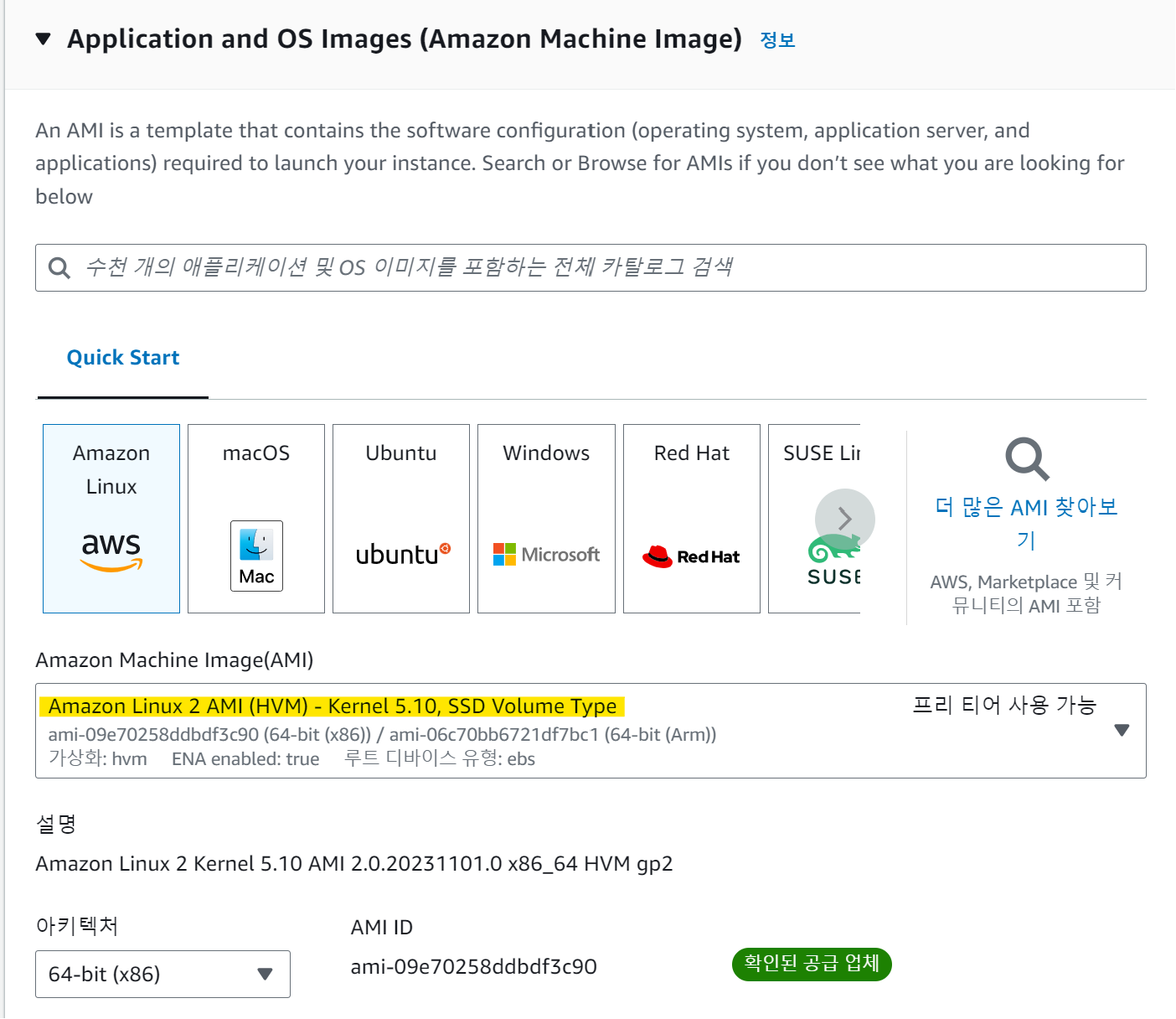
- 인스턴스 유형 : 프리티어에서 사용 가능한
t2.micro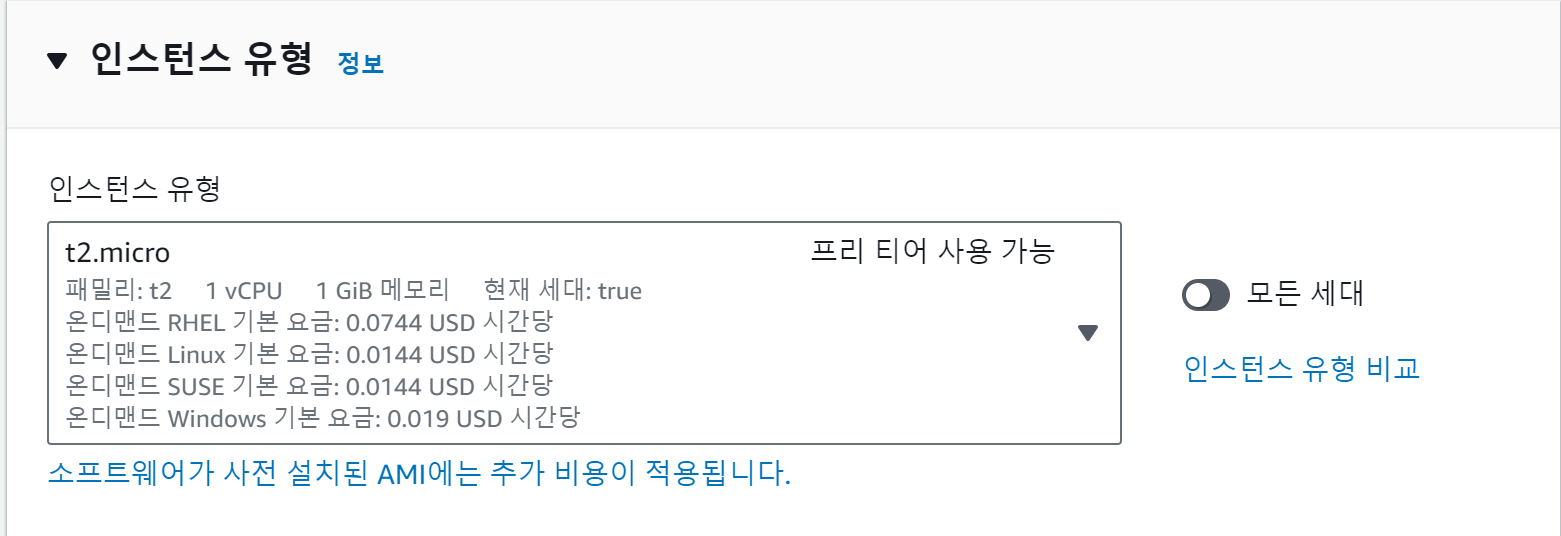
- 키 페어 :
새 키 페어 생성➡️ 이름 설정 후키 페어 생성하면.pem형식의 파일이 다운로드 됨 (재발급이 불가능하므로 잘 보관해두기!) ➡️ 생성한 키 페어로 설정
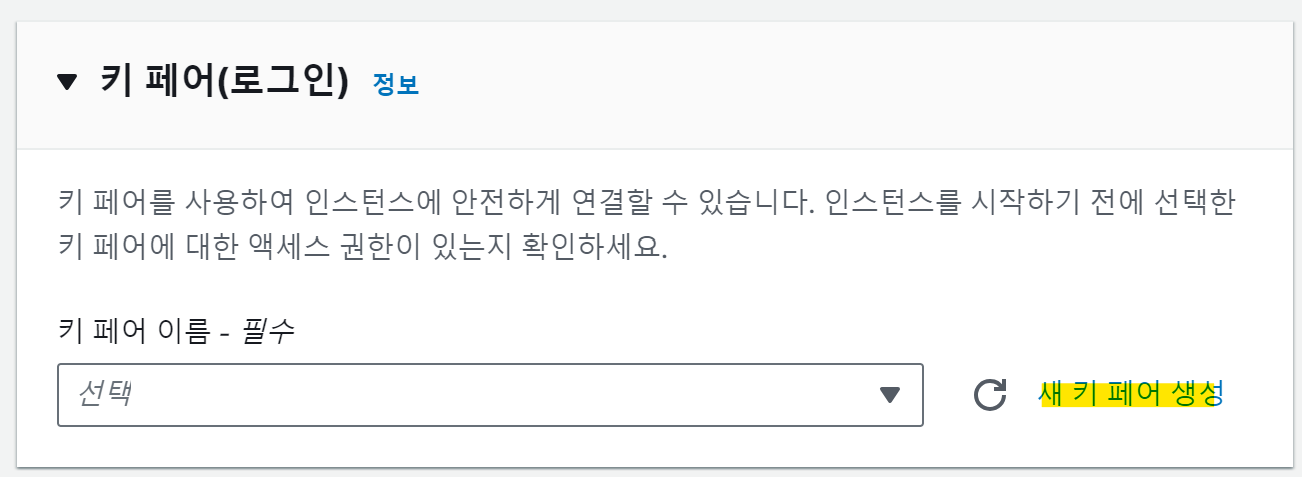
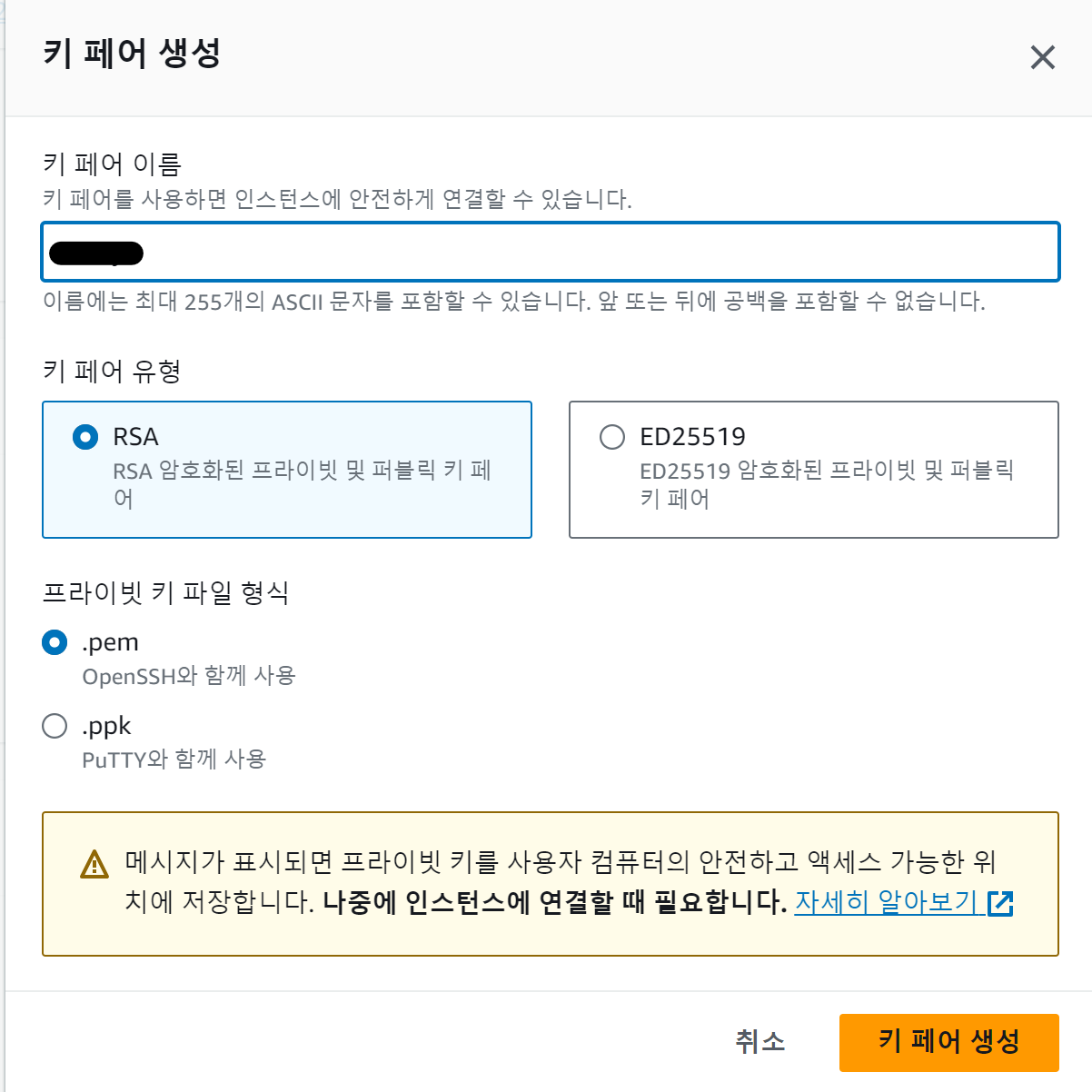
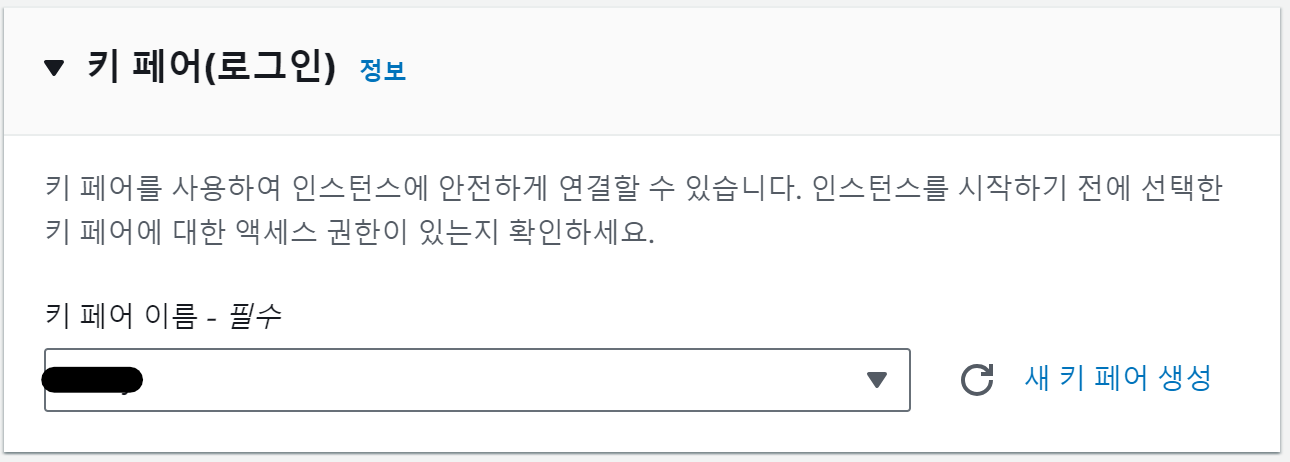
➕ 네트워크 설정, 고급 세부 설정, 스토리지 설정 : 기본값 유지
- 모든 설정 마쳤으면
인스턴스 시작➡️ 생성된 인스턴스 상태가 실행중이면 성공!
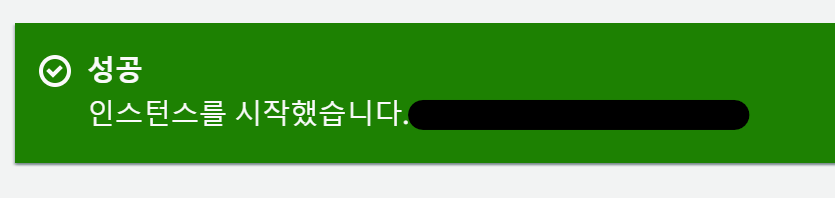

📝 인스턴스 상태
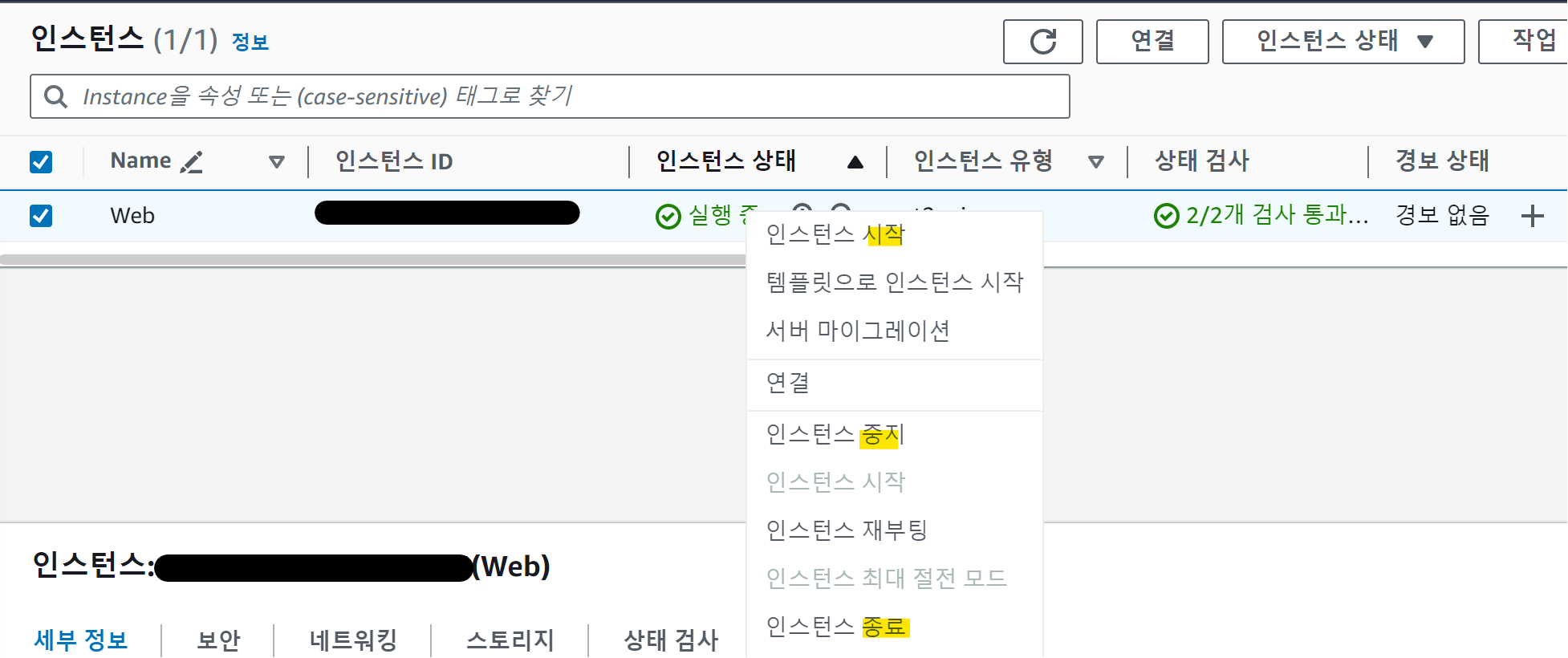 : 인스턴스를 체크하고
: 인스턴스를 체크하고 인스턴스 상태 박스를 선택하거나, 우클릭 하면 인스턴스 상태를 변경할 수 있다. (시작/중지/종료)
- 인스턴스 중지 (Stop) : 인스턴스가 유지된 상태로 중지 상태로 변환
- 인스턴스 시작 : 중지된 인스턴스를 시작하여 실행 상태로 변환
- 인스턴스 종료 (Terminate) : 인스턴스가 삭제됨
📝 탄력적 IP 할당하기
일반적으로 인스턴스를 중지했다가 다시 시작하면 IP 주소가 바뀌는데, 탄력적 IP(고정 IP)를 할당하면 해당 IP가 유지된다.
- 네트워크 및 보안 : 탄력적 IP ➡️
탄력적 IP 주소 할당➡️할당
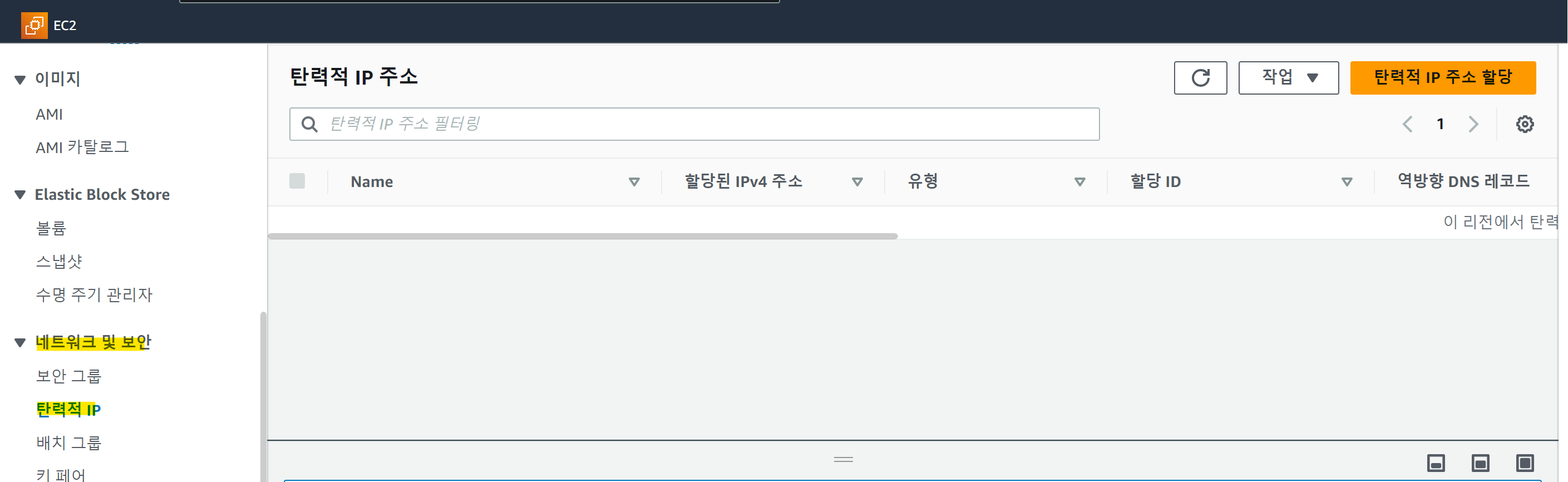
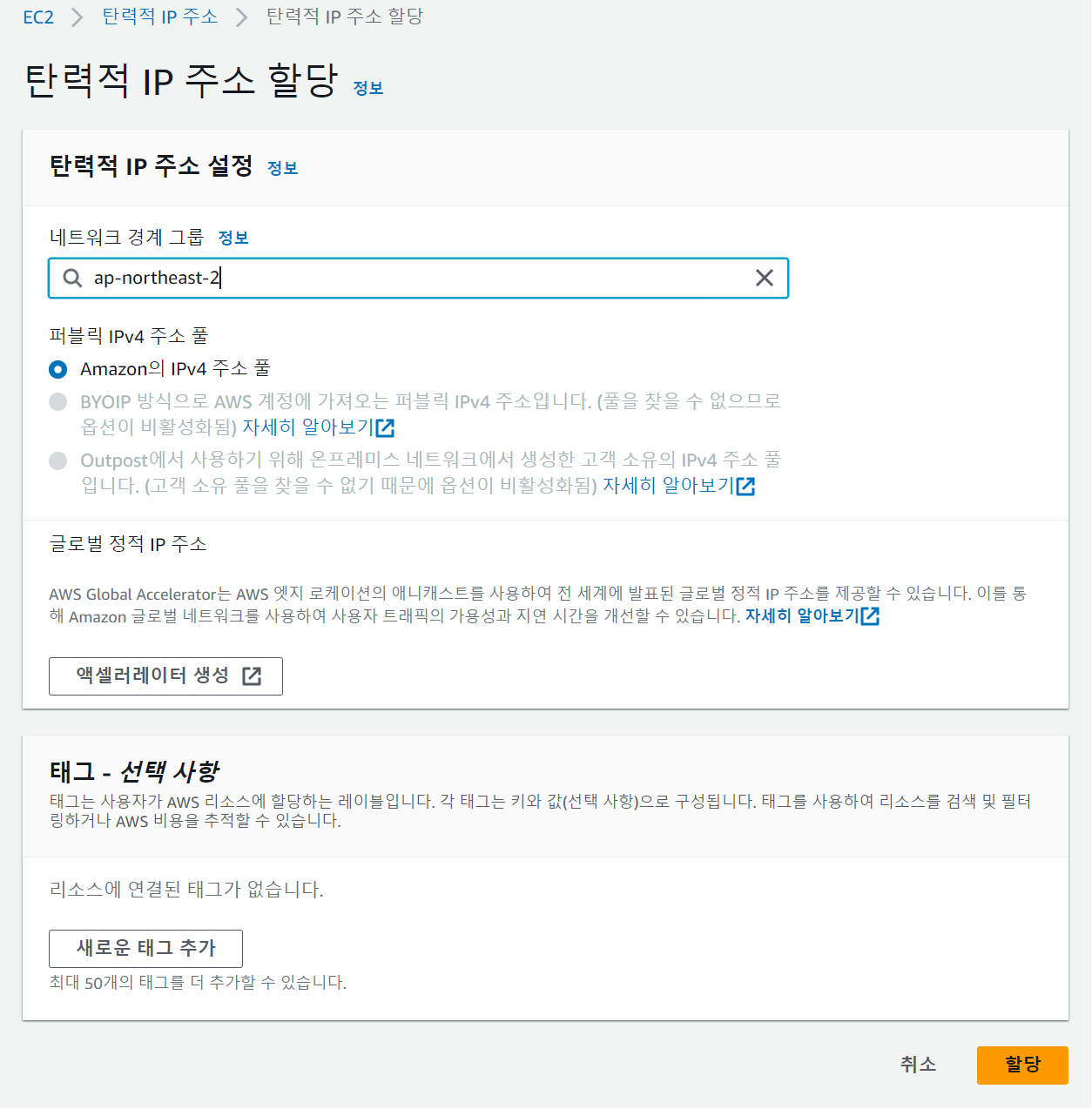
-
생성된 IP 주소 체크 후
작업➡️탄력적 IP 주소 연결
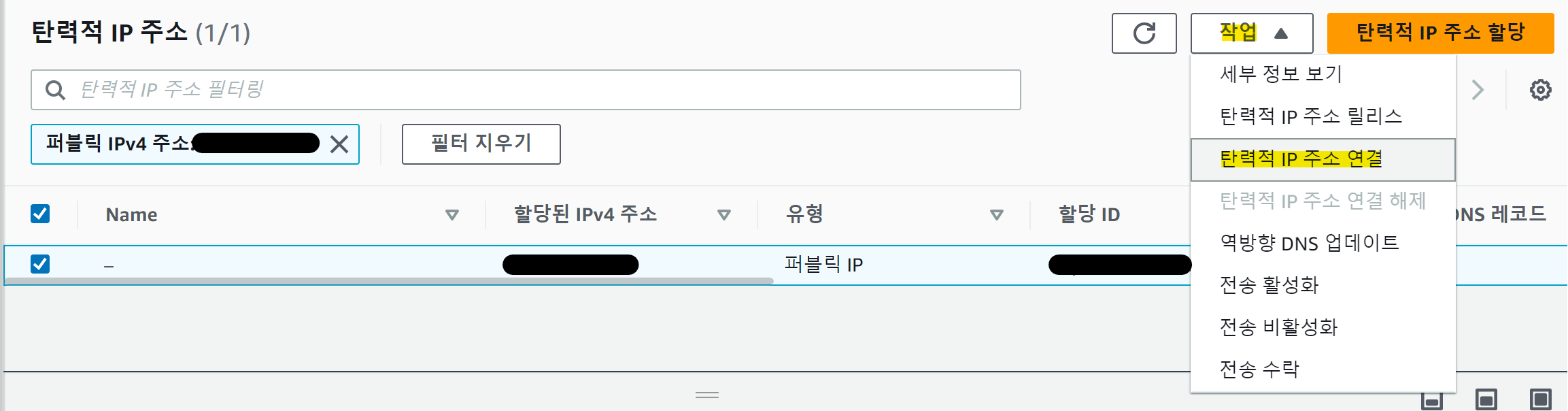
-
연결할 인스턴스와 프라이빗 IP 주소를 선택하고
완료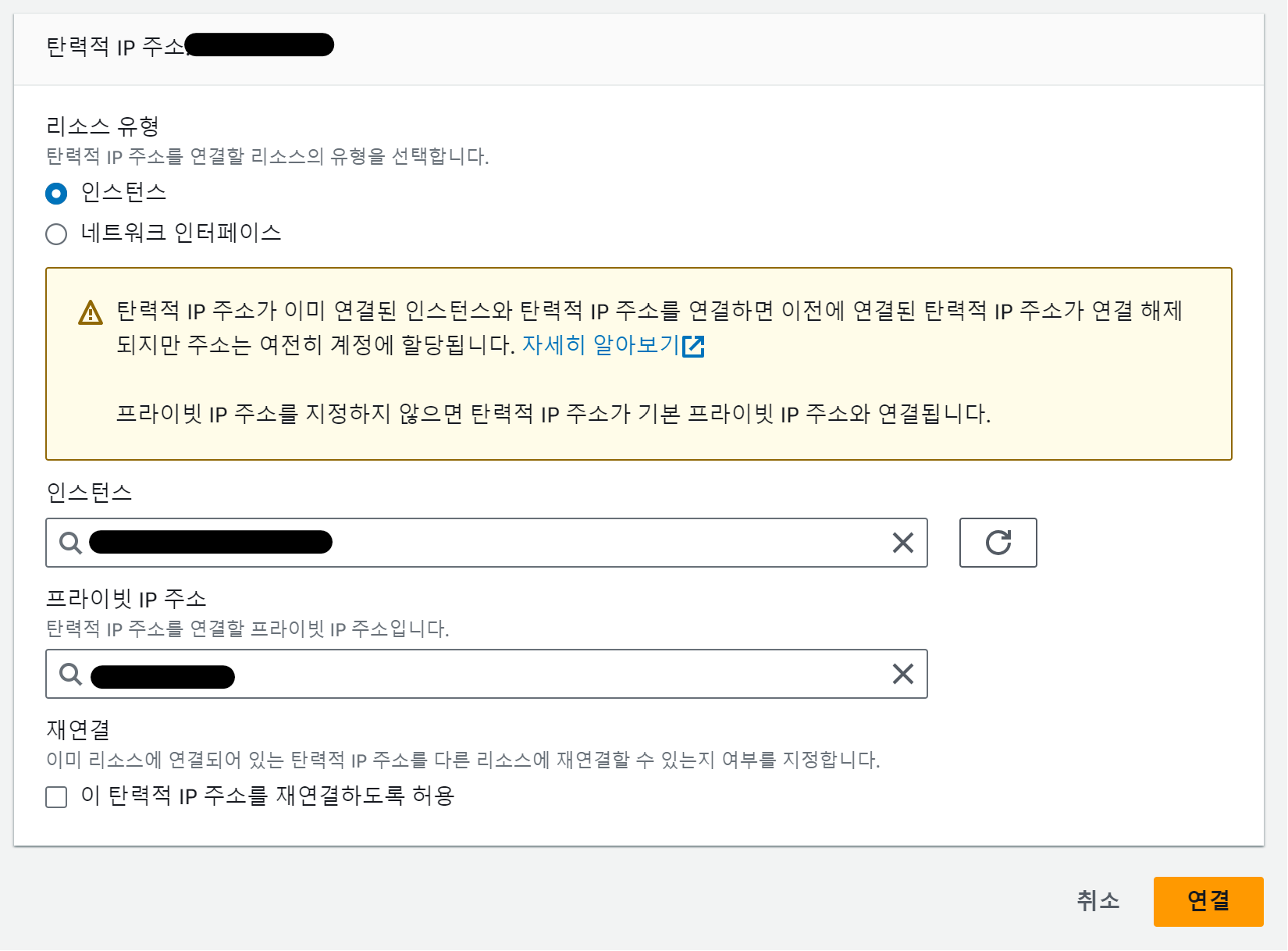
- 완료 후 인스턴스 정보를 보면 탄력적 IP가 부여된 것을 확인할 수 있다!